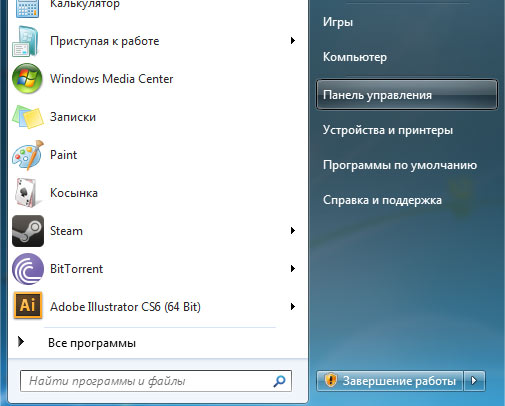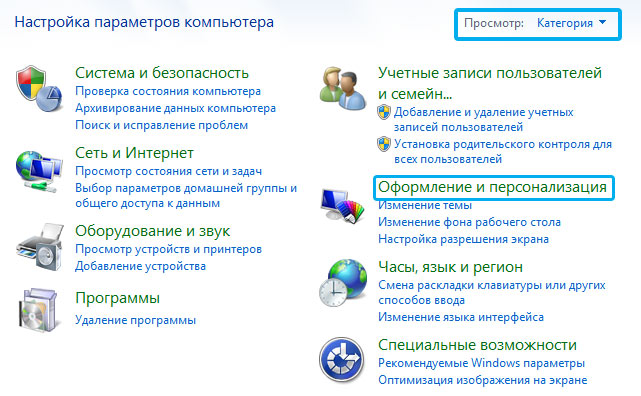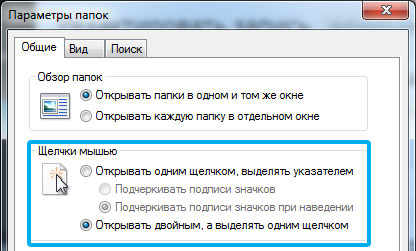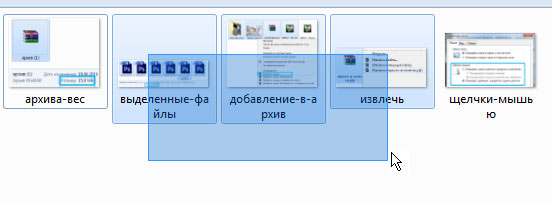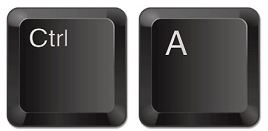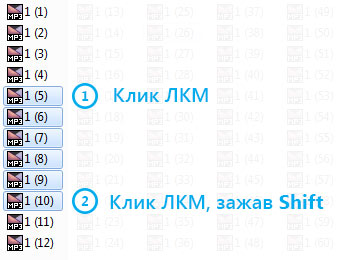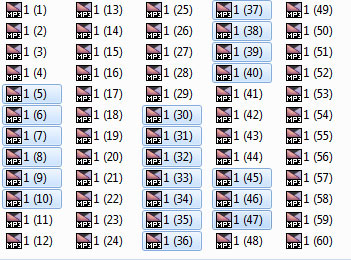- Удобные способы выделения файлов
- Выделение курсором мыши
- Выбор одиночного файла
- Выделение мышью файлов, идущих подряд
- Выделение всех файлов папки горячими клавишами
- Выборочное выделение файлов
- Выделение с Ctrl отдельных файлов
- Выделение с Shift файлов, идущих подряд
- Выделение нескольких групп файлов с помощью CTRL и SHIFT
- Для самопроверки:
- 5 хитрых способов выделения файлов. Или нехитрых…
- 1. Поле выделения
- 2. Клавиатура и мышь
- 3. Только клавиатура
- 4. Шаблон или маска файла
- Выделение группы файлов и папок
Удобные способы выделения файлов
Множество операций требуют предварительного выделения одного или нескольких файлов (например, при копировании или для выяснения размера) и делать это приходится достаточно часто, поэтому важно не терять на подобные мелочи драгоценное время. Мы рассмотрим самые эффективные и быстрые способы выделения файлов в различных ситуациях, начнем с самого простого
Выделение курсором мыши
Выбор одиночного файла
Все просто, наводим курсор на папку или файл и кликаем 1 раз левой кнопкой мыши.
Что делать, если по клику папка не выделяется, а открывается, как это поменять?
На некоторых компьютерах по умолчанию стоит настройка открытия всех элементах не по двойному щелчку, а по одиночному. Если Вас это не устраивает, то настройки следует сменить: заходим в меню «Пуск», открываем панель управления
В ней выбираем пункт «Оформление и персонализация»
После чего открываем «Параметры папок»
В появившемся окне во вкладке «Общие» изменяем пункт «Щелчки мышью»
Выделение мышью файлов, идущих подряд
Зажав левую кнопку мыши в любом свободном месте и потащив её в какую-то сторону, мы увидим голубой прямоугольник, который показывает, какие файлы будут выделены после того, как мы отпустим левую кнопку мыши:
Такой способ удобен, если нужно выделить несколько расположенных рядом файлов или же все файлы, когда их немного. Но что делать, если нам нужно обозначить большое количество файлов, например, выделить все фотографии с отпуска, которых 500 штук в папке? Можно, конечно, и вышеописанным способом: тянуть прямоугольник до упора, но это же так неудобно!
Выделение всех файлов папки горячими клавишами
На помощь нам приходит моментальный выбор абсолютно всех элементов, находящихся в папке, — горячие клавиши на клавиатуре CTRL+A (английская)
После их нажатия, активными становятся всё, что находится в открытой папке.
Выборочное выделение файлов
Команда Ctrl+A действительно удобна, если нужно выделить большое количество элементов. но что делать, если у нас 500 файлов, а нужно выделить только 498? Или же из 10 файлов необходимо выбрать те, что под номерами 2,6,7 и 9, обычный прямоугольник тут не справится, а производить операции (например, копирование) над отдельным файлами слишком долго.
Выделение с Ctrl отдельных файлов
Щелчок по файлу сделает активным только этот файл, если мы кликнем на другой, то старое выделение компьютер тут же «забудет» и активным будет только последний файл. Зажатый Ctrl позволяет выделять щелчком мыши сколько угодно файлов.
Зажатый CTRL с щелчком мыши не только выделяет файл, но может и снимать с него выделение, если кликнуть на него повторно.
Ctrl можно зажимать не все время, а только во время самого клика.
Выделение с Shift файлов, идущих подряд
Рассмотрим другой вариант, когда нужно выделить из 500 файлов только те, что под номерами 5,6,7,8,9,10. Можно использовать стандартный способ выделения прямоугольником, удерживая левую кнопку мыши. А можно пойти другим путем, который отлично подходит для выделения файлов, идущих подряд: выделяем первый идущий файл, в нашем примере он под номером 5, а затем, зажав SHIFT кликаем по последнему файлу, то есть под номером 10. В результате все файлы, находящиеся между этими двумя будут выделены
Выделение нескольких групп файлов с помощью CTRL и SHIFT
Рассмотрим последний вариант: что делать, если нужно выделить из нашей горы файлов не просто с пятого по десятый, но так же с тридцатого по сороковой. Мы уже знаем, что Ctrl позволяет выделять сразу файлы, не идущие подряд, а Shift наоборот выделяет группы файлов, находящиеся рядом. Использование двух клавиш позволит нам выделить несколько групп, как показано ниже:
- Выделяем первую группу, повторяя описанную выше процедуру с зажатым шифтом: нажимаем левой кнопкой мыши первый файл группы (под номером 5), с зажатой клавишей SHIFT выделяем последний (номер 10)
- Теперь приступаем к выделению второй группы: отпускаем Shift, зажимаем теперь CTRL и кликаем на первый файл второй группы (номер 30, например)
- Важно: не отпуская CTRL, зажимаем и SHIFT и кликаем левой кнопкой мыши на последний файл второй выделяемой группы (номер 40)
Таким способом можно выделить сколько угодно групп, а используя CTRL и клики по одиночным файлам — исключать или включать дополнительно в список отдельные документы.
Надеемся, что Вы начнете активно применять эти способы.
Для самопроверки:
- Вспомним задачу, приведенную выше: из 500 файлов нужно выделить 498. Как проще всего это сделать?
- Нужно выделить 1, 2-5 и 7 файлы, как это сделать быстрее?
- Возможно ли, не выделяя каждый и не выделяя три отдельные группы, выбрать файлы 1-10, 20-28, 30-35?
- Выделить все файлы в папке с помощью Ctrl+A, а затем, зажав CTRL, кликнуть на те два файла, с которых нужно снять выделение
- Прямоугольником или с помощью SHIFT выделить файлы 2-5, а затем, зажав CTRL, выделить 1 и 7
- Возможно: выделяем с помощью SHIFT файлы с 1 по 35, затем, помня, что CTRL так же и снимает выделение, зажимаем его на номере 11, выделение с которого надо снять, затем, удерживая и CTRL и SHIFT нажимаем на номер 19. Остается убрать активный файл под номером 29 с помощью клика левой кнопки и мыши и зажатого CTRL
Источник
5 хитрых способов выделения файлов. Или нехитрых…
На днях заскочила к молодому приятелю, чтобы забрать несколько важных файлов и просто была поражена, с каким трудом он выделил полсотни файлов на своем диске для того, чтобы закинуть их на мою флешку.
Оказывается, выбор файлов — это своего рода искусство.
Вот несколько хитрых способов выделения нескольких файлов в Проводнике:
1. Поле выделения
Вам нужно выделить блок файлов?
Откройте папку с нужными вам файлами. Этим способом удобно пользоваться, если файлы отображаются в режиме «плитка». Хотя и в других режимах это тоже работает. В режиме «Плитка» файлы отображаются в виде значков.
Для выбора нескольких смежных файлов кликните левой кнопкой мыши на пустой области вблизи первого файла и, не отпуская кнопку, тяните мышку вниз и вправо.
Вы увидите, что появится этакий резиновый прямоугольник, который растягивается. Растяните этот прямоугольник вокруг других файлов, чтобы выбрать их.
2. Клавиатура и мышь
Одна рука лежит на мышке, а другая — на клавиатуре. С помощью клавиш можно, удерживая Ctrl, добавить файлы по одному или, удерживая Shift, выбрать сразу несколько файлов.
Для выделение серии файлов выделите один файл или значок. Затем, удерживая Shift, щелкните на другом значке в той же папке, чтобы выделить его и все элементы между ними.
Для выбора нескольких элементов, удерживая Ctrl, щелкните на нескольких файлах или папках, чтобы выделить или отменить их выделение.
Вы можете использовать Ctrl для изменения набора выделенных объектов. Если вы использовали Shift или поле выделения для выбора первых пяти файлов в папке, то можете, удерживая Ctrl, выделить дополнительные файлы без потери первоначально выделенных элементов.
Будьте внимательны: при перетаскивании файлов с нажатой Ctrl вы скопируете все файлы.
3. Только клавиатура
Удерживая Ctrl, переходите по файлам при помощи кнопок со стрелками вверх и вниз. Когда окрашенный прямоугольник окружит файл, который вам нужен, нажмите пробел, чтобы выделить его.
Или, чтобы выбрать несколько следующих друг за другом файлов, используйте кнопки со стрелками, чтобы найти первый файл, а затем, удерживая Shift, расширьте выделение при помощи кнопок со стрелками. После этого можно даже воспользоваться Ctrl для выделения и отмены выделения отдельных файлов.
Сочетание клавиш Ctrl+A выделит все файлы.
4. Шаблон или маска файла
В окне Поиск (Search) в правом верхнем углу окна Проводника введите шаблон выбора, чтобы отфильтровать перечень и показать только соответствующие ему файлы. Шаблоны файлов, как правило, содержат обычные символы (буквы и цифры) наряду со специальными символами. Например, знак вопроса (?) означает любой одиночный символ. А звездочка (*) любое количество символов соответственно.
Например, введите *. txt, чтобы показать только файлы с расширением .txt, или v. чтобы показать файлы любого типа, имена которых начинаются на v и которые имеют три буквы в имени файла.
Проводник покажет только те файлы, которые совпадают с введенным шаблоном на этом этапе вы можете нажать Ctrl+A, чтобы выбрать их все.
Как правило, это работает гораздо быстрее, — не говоря уже о том, что более точно, — чем при попытке выделить файлы вручную.
В Windows 7 спецификаций поиска стало гораздо больше. например, стало просто:
- Найти файлы, содержащие различные критерии в любом порядке — введите в строку поиска в проводнике ананасовый сок
- Найти файлы, содержащие точную фразу — введите эту фразу в кавычках «ананасовый сок«
- Найти файлы с по меньшей мере одним из критериев поиска: ананас OR апельсин OR фисташки
- Исключить критерий поиска ананасы NOT бананы
- Объединенные операторы (ананасы OR фисташки) AND (миндаль OR фундук) NOT кешью
- Искать только в именах, а не в содержимом файлов: имя: сверкающий
- Искать по расширению имени файла: *.jpg
И несколько слов об использовании шаблонов файлов в Total Commander. Для тех, кто «не в теме», скажу только, что альтернативный менеджер файлов, очень популярный, хотя и платный. Описывать его возможности здесь не буду — это получится целая книга! А об одном удобном способе поиска и выделения определенных типов файлов скажу.
Вот посмотрите на скриншоте, какие доступны способы выделения:
Выделение по заданному шаблону
Нажмите клавишу + на цифровой клавиатуре (это справа). Его еще обозначают Gray+ или Num+. Или выберите одну из команд выделения (Выделить группу / Снять выделение группы) в меню Выделение. Затем в появившемся диалоге введите нужный вам тип файла (например, *.txt). Вы можете также указать несколько типов файлов, которые должны быть выделены, и даже те типы файлов, которые выделять не нужно! Их следует отделить символом вертикальной черты «|».
Пример 1: w*.*|*.bak *.old — выделить все файлы, которые начинаются с w и не заканчиваются .bak или .old.
Пример 2: |*.exe — выделить все файлы, кроме программ.
Выделить по расширению
Выбрав файл с нужным вам расширением, нажмите сочетание клавиш Alt+Num + (или Alt+Num –), чтобы выделить все файлы с таким же расширением в текущей панели или, соответственно, снять выделение с этих файлов.
5. Флажки
Если вы в дороге одной рукой держите ноутбук, то выделять файлы довольно сложно. В Проводнике нажмите на раскрывающуюся кнопку Упорядочить , выберите Параметры папок и поиска, а затем включите параметр Использовать флажки для выбора элементов. Нажмите OK, и теперь все файлы в папке будут с чекбоксами. Теперь для того, чтобы выбрать файл, достаточно поставить флажок.
Подробнее об этом способе выделения файлов было здесь.
Ну как, нашли для себя что-нибудь новое? Или, может, знаете еще и другие способы выделения файлов? Поделитесь в комментариях!
Источник
Выделение группы файлов и папок
Операции копирования, перемещения и удаления могут быть выполнены не только над одиночным файлом или папкой. Эти операции можно выполнить над группой, содержащей произвольное количество файлов и папок. Единственное ограничение состоит в том, что все входящие в группу объекты должны находиться в одной и той же родительской папке или в корневом каталоге одного и того же дискового устройства.
Чтобы сформировать, выделить такую группу, вначале нужно, по изложенным выше правилам, в окне Мой компьютер или в правой области окна программы Проводник открыть диск или родительскую папку и развернуть список, в котором находятся нужные файлы и папки. В этом списке можно выделить: одиночную папку, одиночный файл, произвольную группу папок и файлов, все вложенные в данную папку дочерние папки и файлы.
Выделение одиночной папки или одиночного файла осуществляется обычными способами: одиночным щелчком клавишей мыши по строке с названием объекта или курсором списка с помощью клавиш направлений ↑, ↓ клавиш PageUp, PageDown, Home или End.
Для выделения группы файлов и папок, расположенных в списке подряд, нужно:
1) выполнить щелчок клавишей мыши на первой папке или первом файле группы;
2) нажать клавишу Shift и удерживать ее в нажатом состоянии;
3) выполнить щелчок клавишей мыши на последней папке или последнем файле группы;
4) отпустить клавишу Shift.
Для выделения группы произвольно расположенных в списке папок и файлов нужно:
1) нажать клавишу Ctrl и удерживать ее в нажатом состоянии;
2) выполнить одиночный щелчок клавишей мыши на названии каждой папки и каждого файла, которые входят в группу;
3) отпустить клавишу Ctrl.
Для выделения всех папок и файлов списка нужно выполнить команду Правка > Выделить все или использовать сочетание клавиш Ctrl+A.
Внешним признаком того, что группа файлов и папок выделена, является окрашивание всех объектов группы в темно-синий цвет.
Для того чтобы снять неправильно установленное выделение, достаточно выполнить щелчок клавишей мыши в любом месте вне выделенной группы объектов. В случае выделения с удерживанием клавиши Ctrl повторный щелчок по уже включенному в группу объекту исключает его из группы.
Копирование и перемещение файлов и папок
В операциях копирования и перемещения участвуют две папки: папка, из которой выполняется копирование или перемещение, и папка, куда выполняется копирование или перемещение.
ВНИМАНИЕ
Диск или папку, в которой находятся подлежащие копированию или перемещению объекты, мы будем называть исходными, адиск или папку, в которую следует выполнить копирование или перемещение объектов, мы будем называть целевыми.
Копирование и перемещение можно выполнить и в окне Мой компьютер, и в окне программы Проводника. Вначале на примере окна Мой компьютер рассмотрим способ копирования и перемещения, который может использоваться в обоих окнах.
1. Развернуть окно Мой компьютер.
2. Открыть исходную папку или диск.
3. Выделить папку, файл или группу папок и файлов.
4. Для копирования выполнить команду Правка > Копировать операционного меню, команду Копировать контекстного меню, нажать кнопку Копировать 
5. Для перемещения выполнить команду Правка > Вырезать операционного меню, команду Вырезать контекстного меню, нажать кнопку Вырезать 
6. Открыть в окне Мой компьютер целевую папку или диск.
7. Выполнить команду Правка > Вставить операционного меню, команду Вставить контекстного меню, нажать кнопку Вставить 
Эти же самые действия приведут к желаемому результату, если вместо окна Мой компьютер использовать правую область окна программы Проводник. Вместе с тем копирование и перемещение в окне программы Проводник можно выполнить и более простым способом — буксировкой выделенной группы в целевую папку или диск. Порядок выполнения действий в окне программы Проводник может быть следующим.
1. Открыть окно программы Проводник.
2. Используя дерево папок, открыть в правой области окна программы Проводник исходную папку или диск.
3. Выделить в правой области окна папку, файл или группу папок и файлов.
4. Используя дерево папок и полосу прокрутки, вывести в зону видимости левой области окна целевой диск или папку, не выделяя ее.
5. Выполнить буксировку выделенной группы из правой области окна программы Проводник на строку целевой папки или диска в левой области окна.
Копирование выполняется в случае:
§ если исходная и целевая папка находятся на различных дисковых устройствах;
§ если исходная и целевая папка находятся на одном и том же дисковом устройстве и во время буксировки удерживается в нажатом состоянии клавиша Ctrl.
Внешним признаком выполнения копирования в процессе буксировки является наличие значка 
Перемещение выполняется в случае:
§ если исходная и целевая папка находятся на одном и том же дисковом устройстве;
§ если исходная и целевая папка находятся на разных дисковых устройствах и во время буксировки удерживается в нажатом состоянии клавиша Shift.
Внешним признаком выполнения перемещения в процессе буксировки является отсутствие значка 
Если на рабочем столе имеется ярлык дискового устройства, то копирование и перемещение на этот диск также могут быть выполнены буксировкой, причем в этом случае буксировку можно выполнять и из окна Мой компьютер, и из окна программы Проводник.
1. Развернуть окно Мой компьютер или окно программы Проводник.
2. Открыть исходную папку или диск.
3. Выделить копируемую папку, файл или группу папок и файлов.
5. Выполнить буксировку выделенной группы на значок дискового устройства.
Правила определения выполняемого при этом действия (копирования или перемещения) совпадают с описанными выше правилами для окна программы Проводник.
СОВЕТ
Окно, из которого выполняется буксировка, должно иметь нормальную форму и такие размеры и положение на рабочем столе, чтобы на нем был виден ярлык целевого диска.
Если копирование выполняется на гибкий диск, то можно воспользоваться еще одним способом.
1. Развернуть окно Мой компьютер или окно программы Проводник.
2. Открыть исходную папку или диск.
3. Выделить копируемую папку, файл или группу папок и файлов.
4. Развернуть контекстное меню и выполнить команду Отправить > Диск 3,5 (А).
Источник